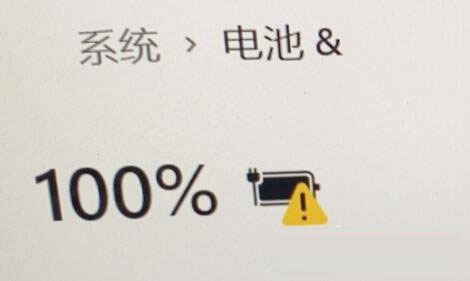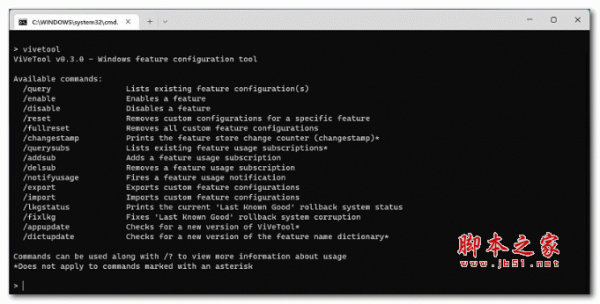Win11摄像头禁用了怎么办?我们在使用笔记本电脑进行视频或者拍摄的时候,需要进行摄像头的使用。一些用户电脑摄像头被安全程序阻拦了,导致无法正常的调用。那么这个情况就不能进行视频拍摄或者拍照了。如何解除禁用呢?一起来看看详细操作方法分享吧。
解决方法
1、首先点击开始,弹出界面点击【设置】。
2、接着进入设置界面点击【隐私和安全性】,选择【相机】。
3、然后我们点击右边的按钮【开启】即可使用。
5、用户其实可以直接在开始菜单里搜索摄像头,是可以快速搜到相机应用设置的。
以上就是小编为大家带来的Win11系统禁用摄像头无法使用解决方法,希望对大家有所帮助,更多相关内容请继续关注悠久资源网。